Google Site Kit est un tout nouveau plug-in SEO / analytics développé par Google pour WordPress. Il vous permet de connecter les services de marketing en ligne de Google, tels que la console de recherche, Google Analytics, PageSpeed Insights, Google AdSense, Google Optimiser et Google Tag Manager, directement à votre site WordPress.
Une fois connecté, vous pourrez afficher les recherches, les analyses, les performances de PageSpeed et d’autres données, directement dans votre tableau de bord WordPress et individuellement dans des publications et des pages. Ceci est extrêmement utile pour obtenir des informations au niveau de la page directement dans votre tableau de bord WordPress.
Dans ce didacticiel, nous allons vous montrer comment installer et configurer Google Site Kit dans WordPress et connecter les deux services Google les plus populaires à votre tableau de bord WordPress, à savoir Google Search Console et Google Analytics.
Obtenir le kit Google Site
Note rapide: Site Kit désigne les services de Google en tant que "propriétés". Nous avons donc utilisé les termes «services Google» et «propriétés» de manière interchangeable dans le reste de l’article.
Vue d'ensemble de Google Site Kit dans WordPress
Il est important de comprendre que le travail principal de Google Site Kit consiste à connecter (ou à lier) votre site WordPress aux services Google correspondants tels que Search Console et Analytics.
Idéalement, vous devriez avoir préalablement configuré Search Console et Google Analytics sur votre site WordPress. Dans le cas contraire, nous vous recommandons de configurer d'abord Google Analytics et la console de recherche avant d'installer Google Site Kit.
Alors que Google Site Kit pouvez créer un nouveau compte pour certaines propriétés telles que la console de recherche, vous devez vous en abstenir. Nous vous recommandons de configurer manuellement Analytics et Search Console, car la méthode manuelle vous permet de mieux comprendre le fonctionnement de l'analyse marketing.
Voici un bref aperçu de ce que vous allez faire:
- Installez manuellement le plugin Google Site Kit.
- Créez et liez une nouvelle configuration client: un simple travail clic-clic-copier-coller, dans lequel Google fait le gros du travail pour vous.
- Liez des propriétés (services Google) telles que Google Search Console et Google Analytics au Site Kit.
Commençons avec le tutoriel!
Comment installer manuellement le plugin WordPress Kit Google Site
Google a annoncé la création d'un kit de site pour WordPress dans WordCamp US 2018 et, un an plus tard, la prévisualisation du développeur a été publiée en juin 2019. Vous pouvez télécharger le plug-in à partir du message d'annonce et donner votre avis sur Github.
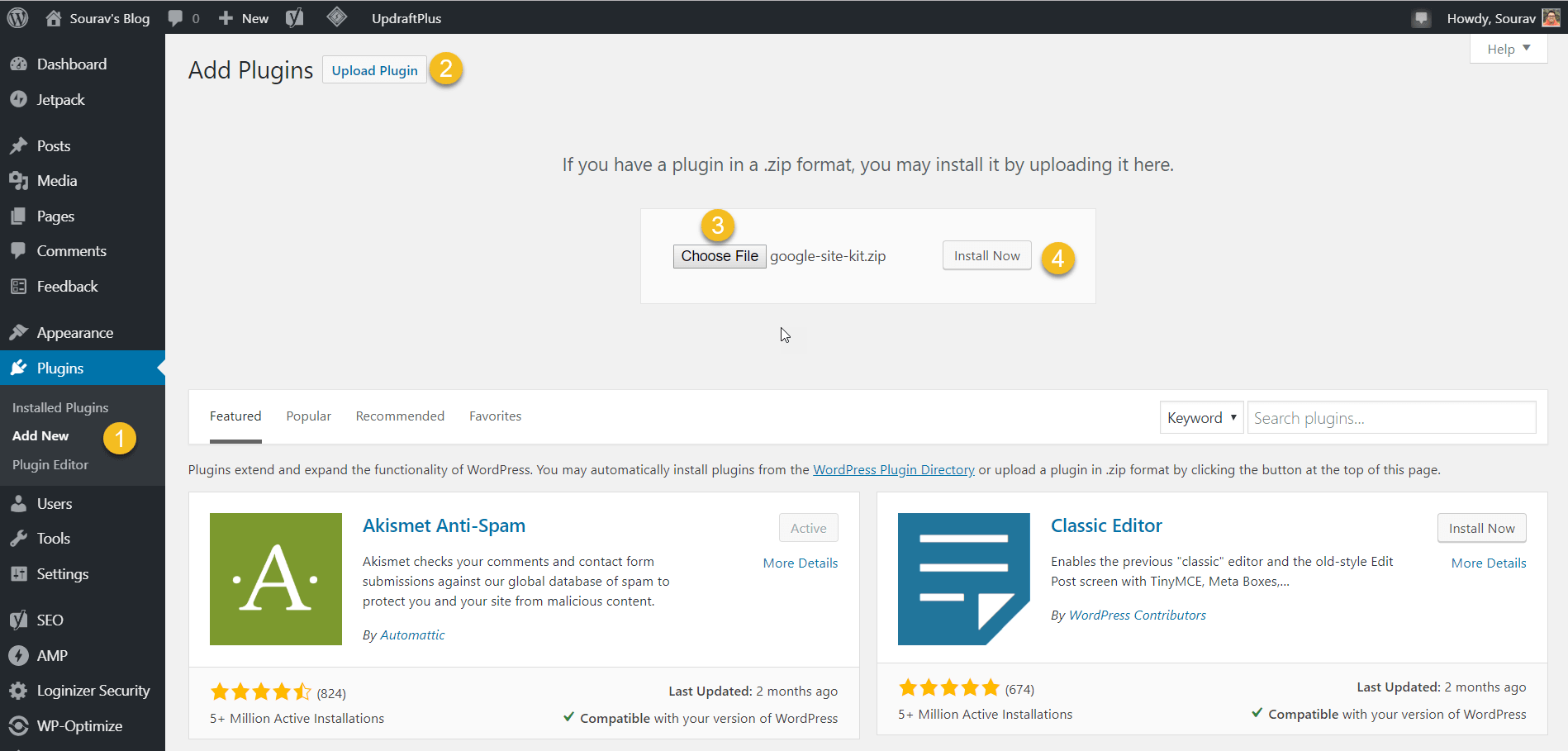
- Une fois téléchargé, connectez-vous à votre tableau de bord WordPress et accédez à Plugins → Ajouter un nouveau et cliquez sur Upload Plugin.
- Télécharger le google-site-kit.zip déposer et cliquer sur Installer maintenant.
- Activer le plugin à l'étape suivante.
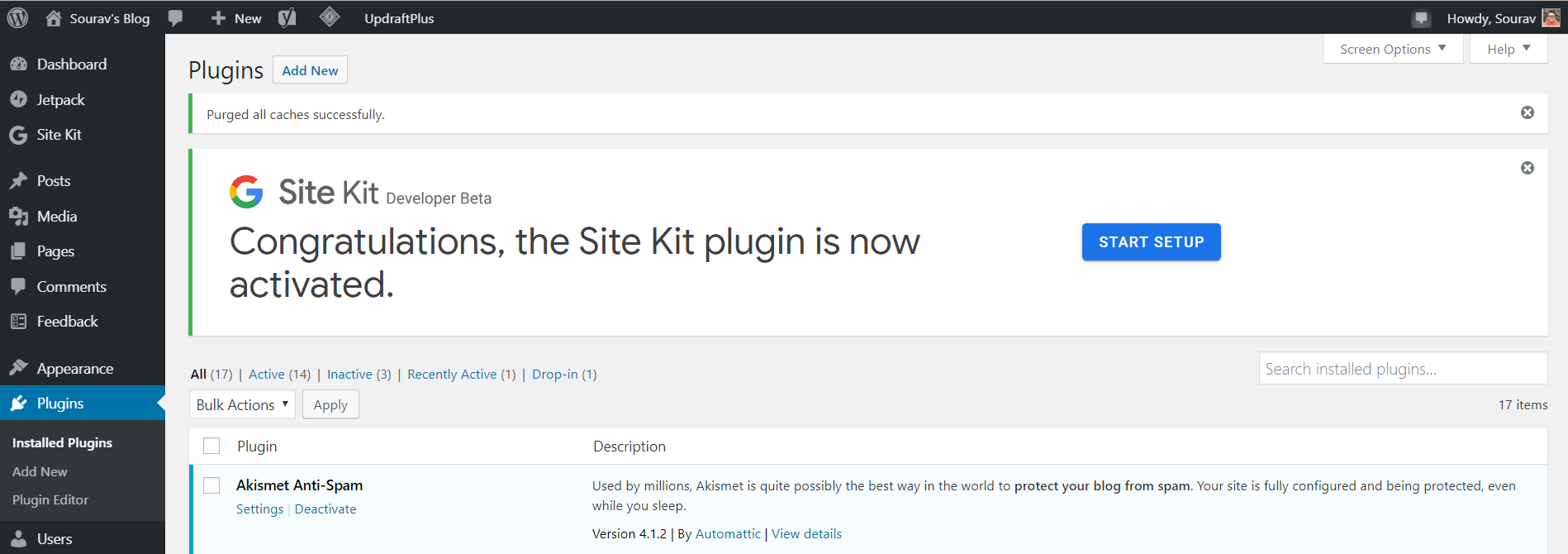
Une fois cela fait, vous devriez voir un écran comme celui ci-dessus.
Configuration de Google Site Kit dans WordPress
Dans cette étape, nous allons configurer le plugin Google Site Kit dans WordPress. Pensez à cette étape comme à la création d’une autoroute entre votre site WordPress et les services de Google. Une fois que vous avez créé l'autoroute, vous pouvez connecter Site Kit à toutes les propriétés prises en charge, telles que Console de recherche et Analytics. Par défaut, une fois la configuration du client créée, vos données de la console de recherche seront connectées à Site Kit.
Comprendre la configuration du client OAuth
Techniquement, nous allons créer un configuration du client in la console de développeur Google. Pour créer une configuration client, vous allez créer un nouvel ensemble de Identifiants OAuth en utilisant votre compte Google Cloud.
La meilleure partie – tout ce processus est automatisé. Vous n'avez pas besoin de créer manuellement un compte Google Cloud, d'ajouter un mode de paiement ou de gérer une configuration avancée. Google Site Kit s'en charge automatiquement pour vous.
Nous avons vérifié ce processus automatisé avec un tout nouveau compte Google et un compte Google principal existant.
Ce client OAuth (configuration client) sera l’autoroute sur laquelle vous accéderez aux services de Google. Et pour ce faire, vous devrez vous connecter au nouveau client créé à l'aide de votre compte Google principal. Ce compte doit avoir accès aux données de Google Analytics et de la console de recherche que vous souhaitez connecter à Google Site Kit.
Comment relier la console de recherche Google à WordPress à l'aide du Kit de site
Comme nous l'avons promis au début de ce didacticiel, la création de la configuration du client dans le plug-in Google Site Kit est une affaire de clic, clic-copier-coller. Ce processus sera également associez automatiquement vos données à la console de recherche Google sur votre site WordPress. Si vous n'avez pas ajouté votre site à la console de recherche, Site Kit en créera automatiquement un pour vous.
Voici comment faire:
Étape 1: Commencez par vous connecter à votre compte Google principal dans le même navigateur. En raison de certaines restrictions imposées par Google, vous devez désactiver votre bloqueur de publicité (le cas échéant) pour le reste de ce didacticiel.
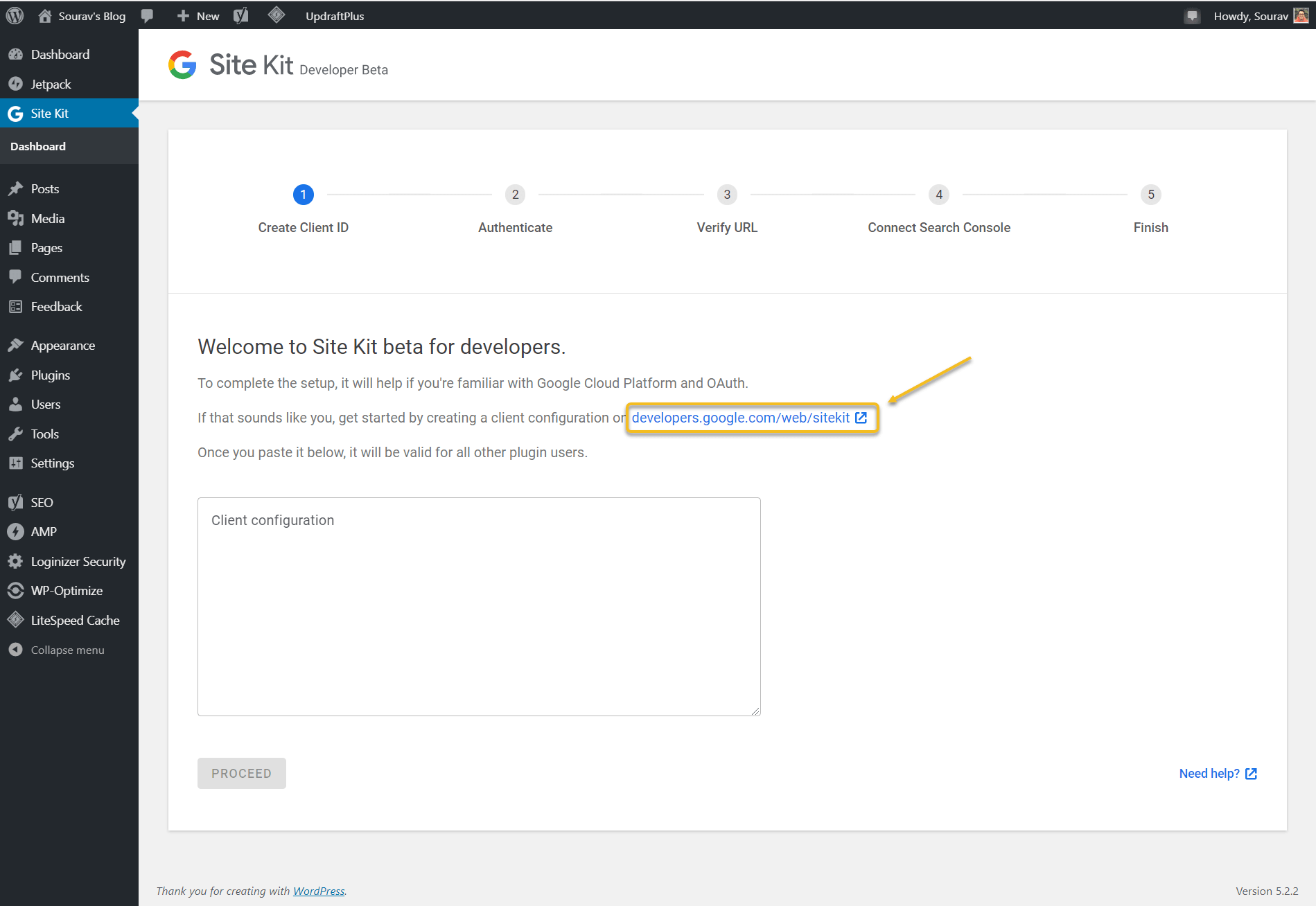
Étape 2: Ensuite, dirigez-vous vers votre Kit de site dans votre tableau de bord d’administrateur WordPress et cliquez sur le lien en surbrillance.
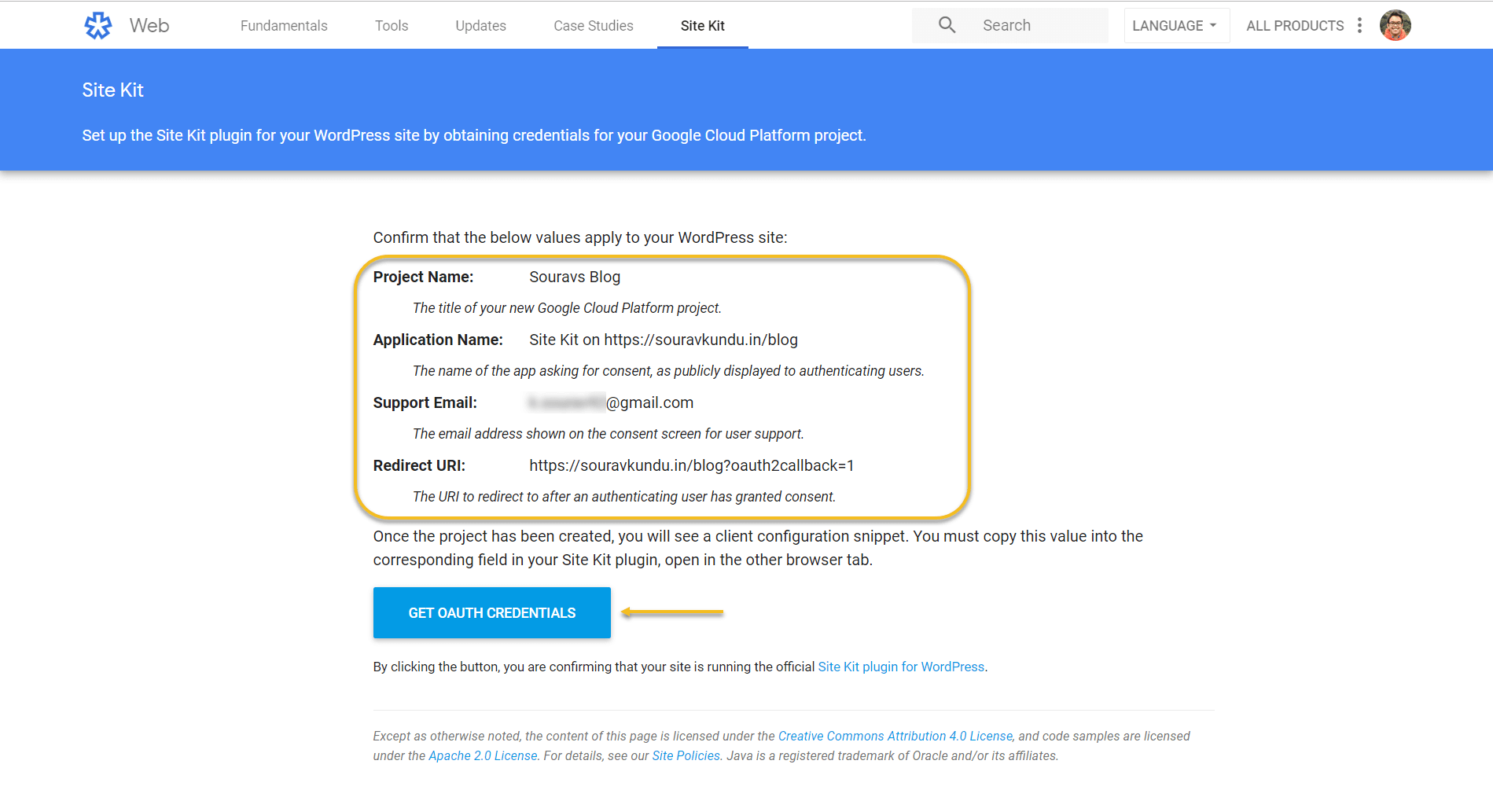
Étape 3: Le plug-in Site Kit récupérera automatiquement les informations relatives à votre site WordPress et les transmettra à la page de configuration du client dans le tableau de bord de la console pour développeurs de Google. Par exemple, les données de configuration de la capture d'écran ci-dessus proviennent de mon blog.
Pointe: Assurez-vous que le mot "Démo" n'est pas mentionné dans le nom du projet, car il s'agit d'un mot non autorisé dans la console Google Cloud.
Cliquer sur Obtenir des informations d'identification OAuth procéder.
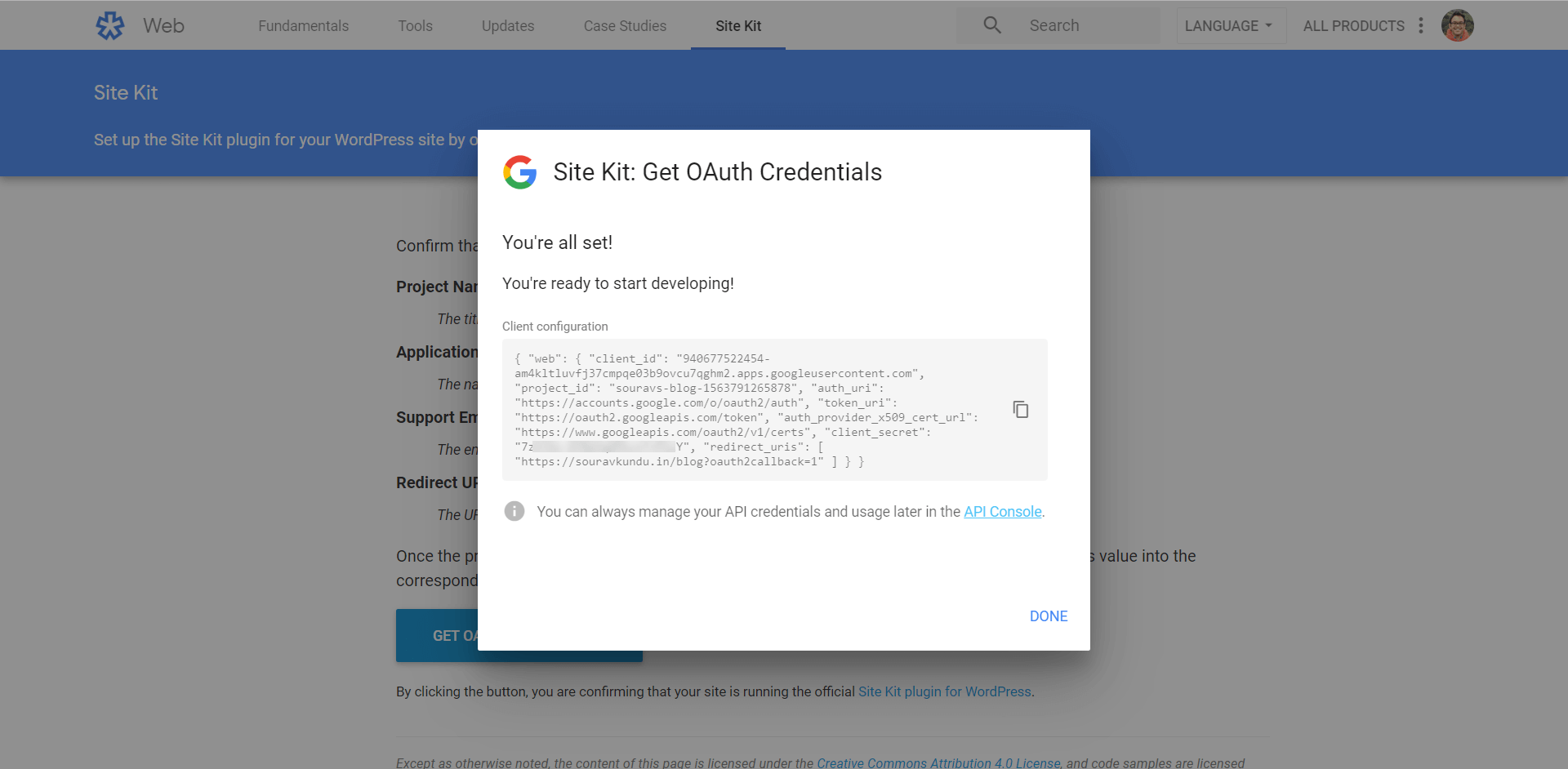
Étape 4: Site Kit va maintenant créer un nouveau projet dans votre compte Google Cloud, en utilisant les détails de votre site WordPress. Une fois cela fait, vous obtiendrez un code de configuration client, comme indiqué ci-dessus. Copiez le code dans votre presse-papiers et cliquez sur Terminé.
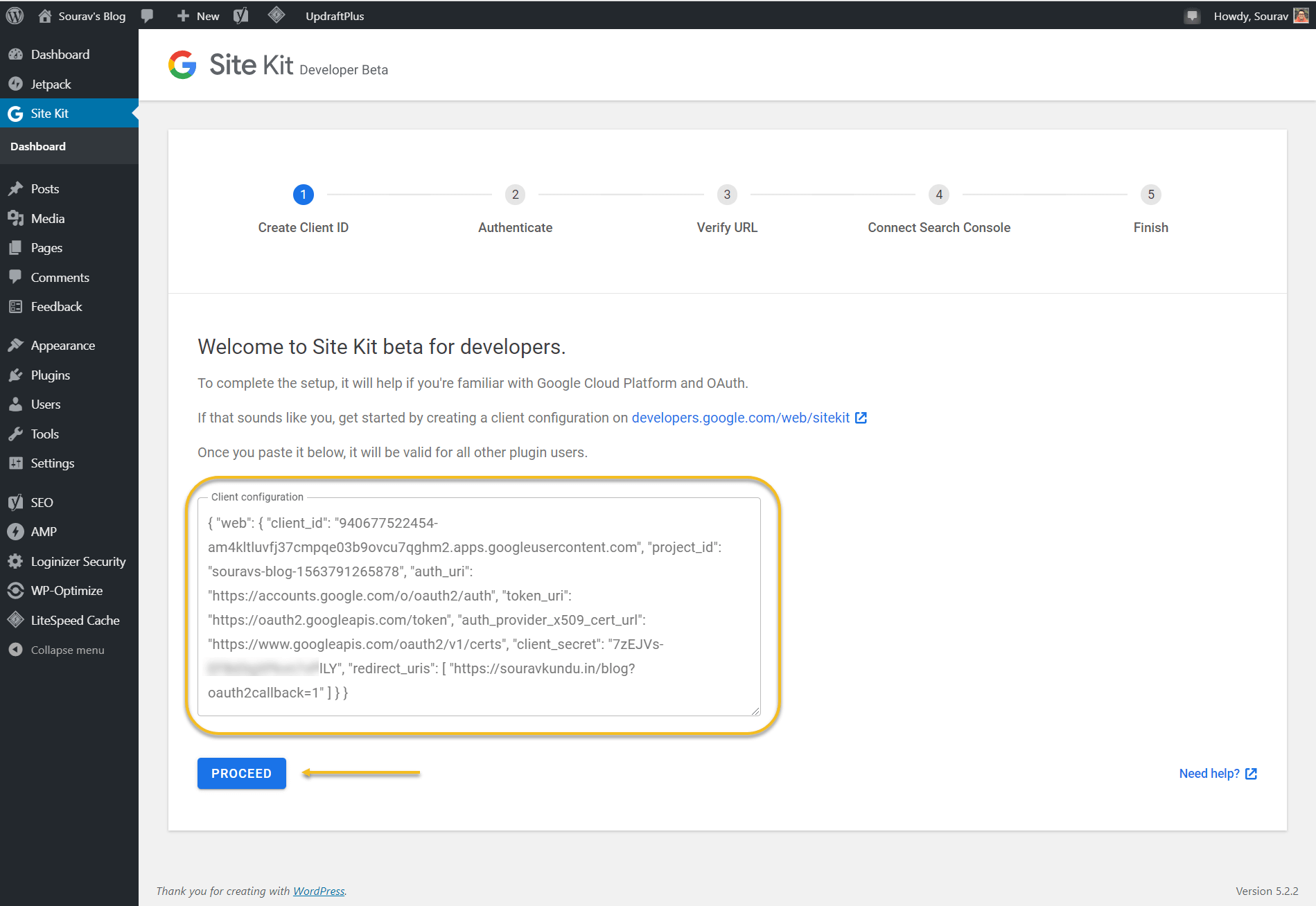
Étape 5: Collez le code dans la zone de texte Configuration du client dans votre tableau de bord WordPress et cliquez sur Procéder.
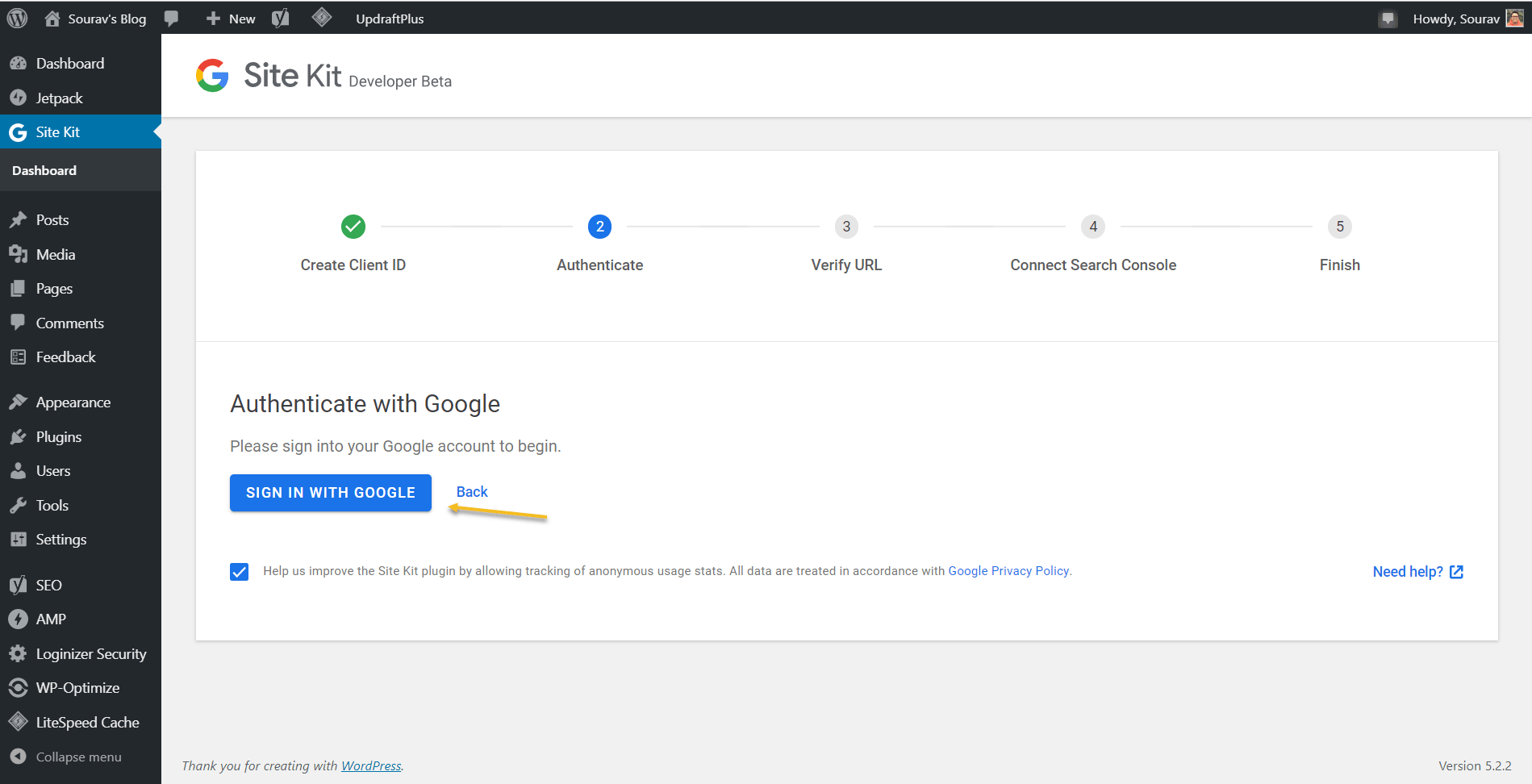
Étape 6: Vous devez maintenant vous connecter avec votre compte Google principal (un compte ayant accès à Google Analytics et à d’autres données). Cliquer sur Connectez-vous avec Google continuer.
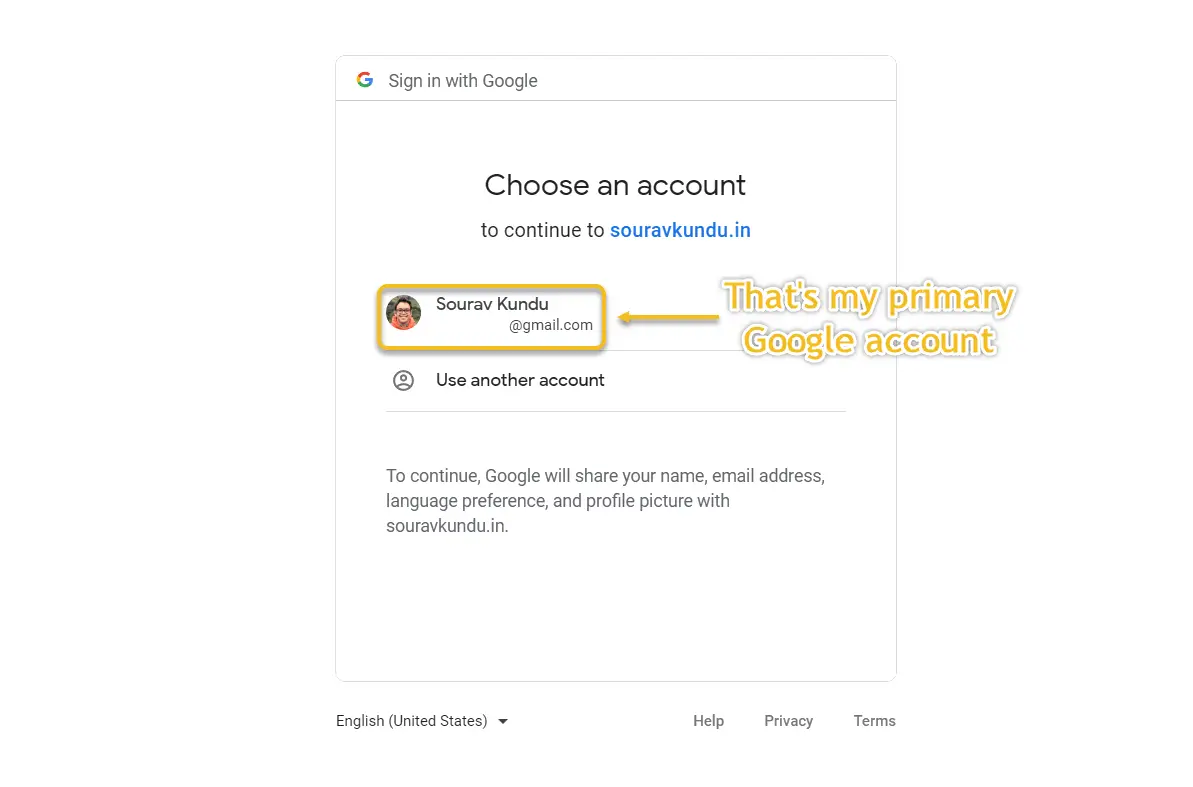
Étape 7: Cliquez sur votre compte Google principal (capture d'écran ci-dessus) et accordez les autorisations requises (capture d'écran ci-dessous).
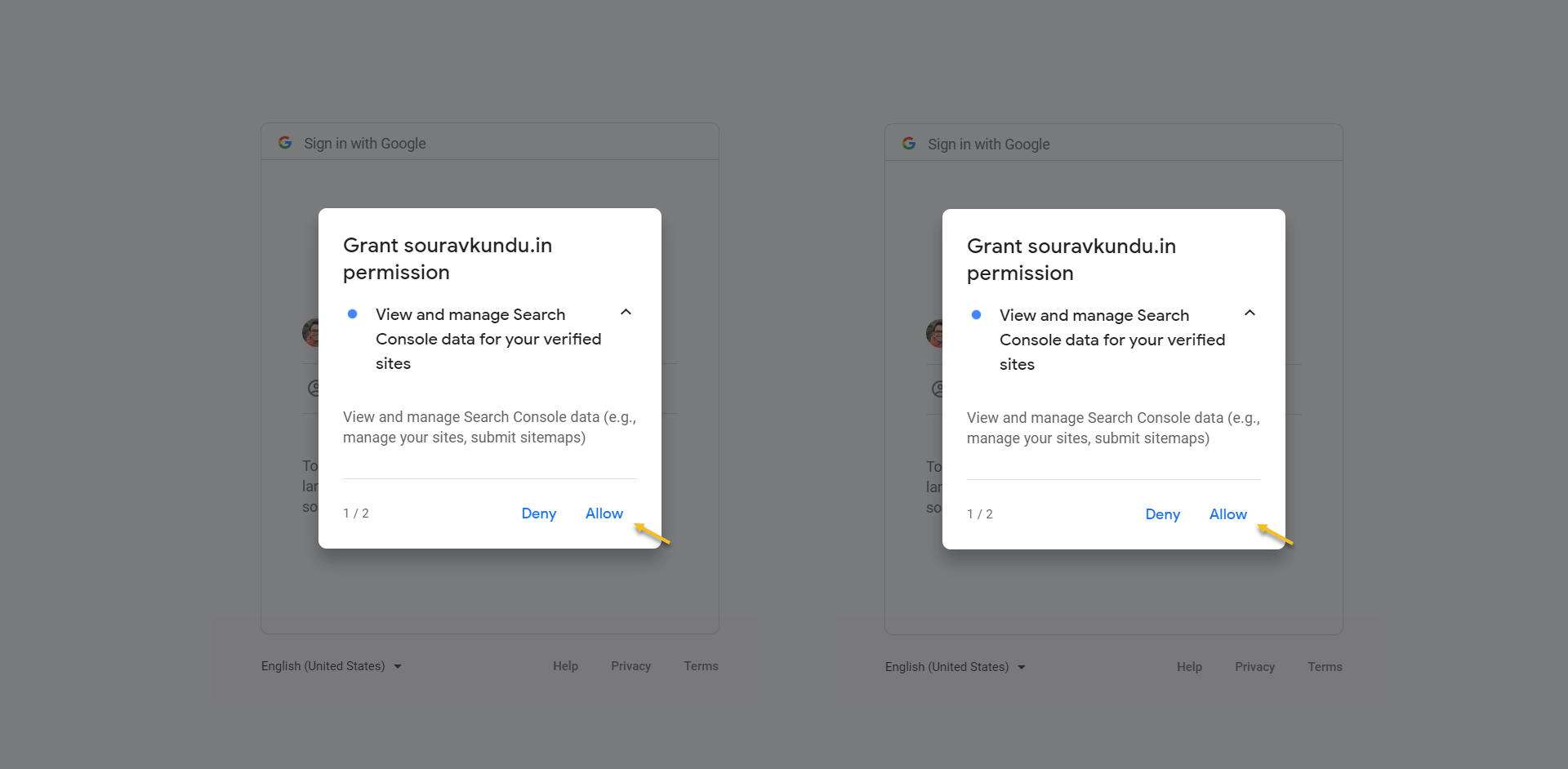
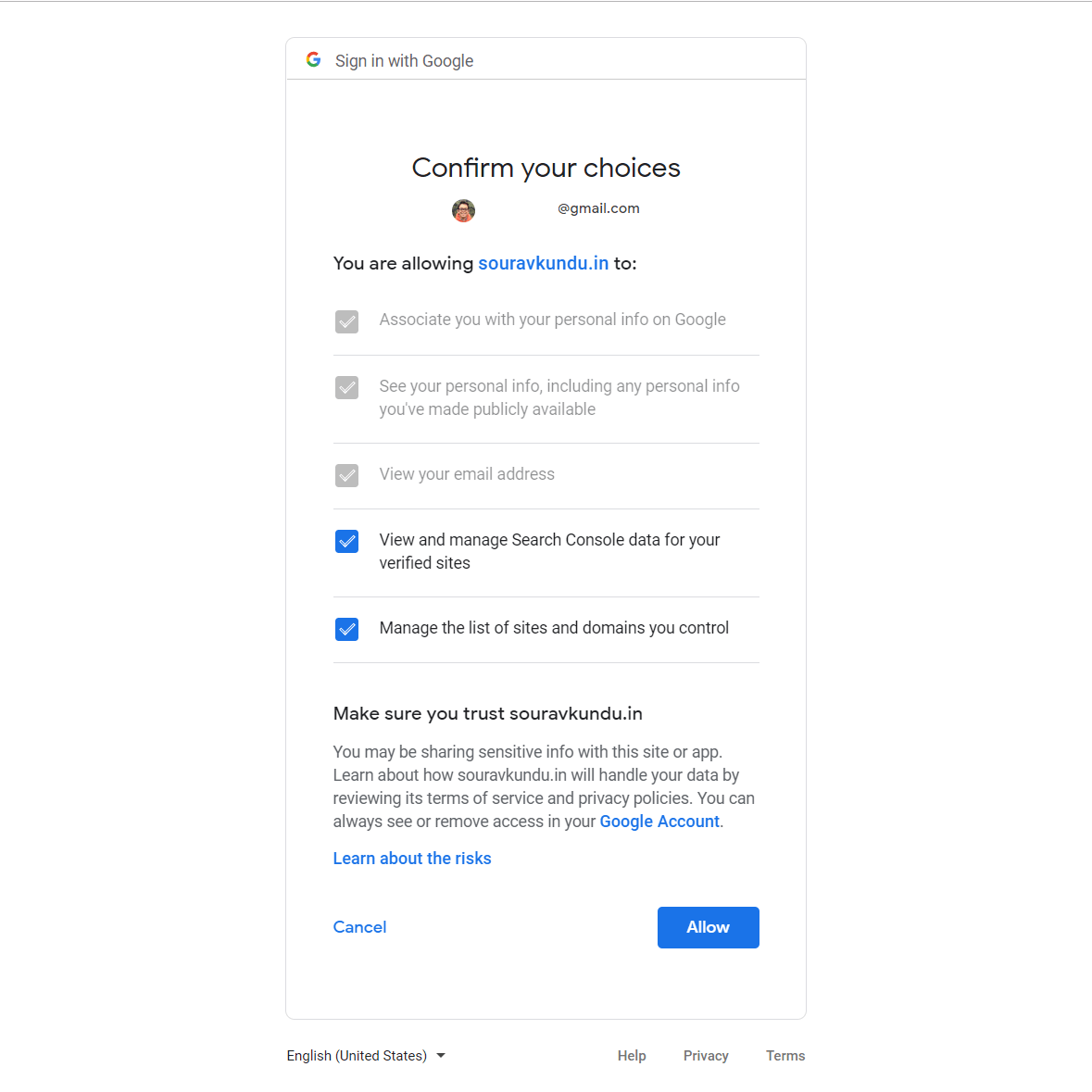
Étape 8: Vérifiez les autorisations de cette étape et assurez-vous que toutes les cases à cocher sont activées. Cliquer sur Autoriser pour passer à la dernière étape.
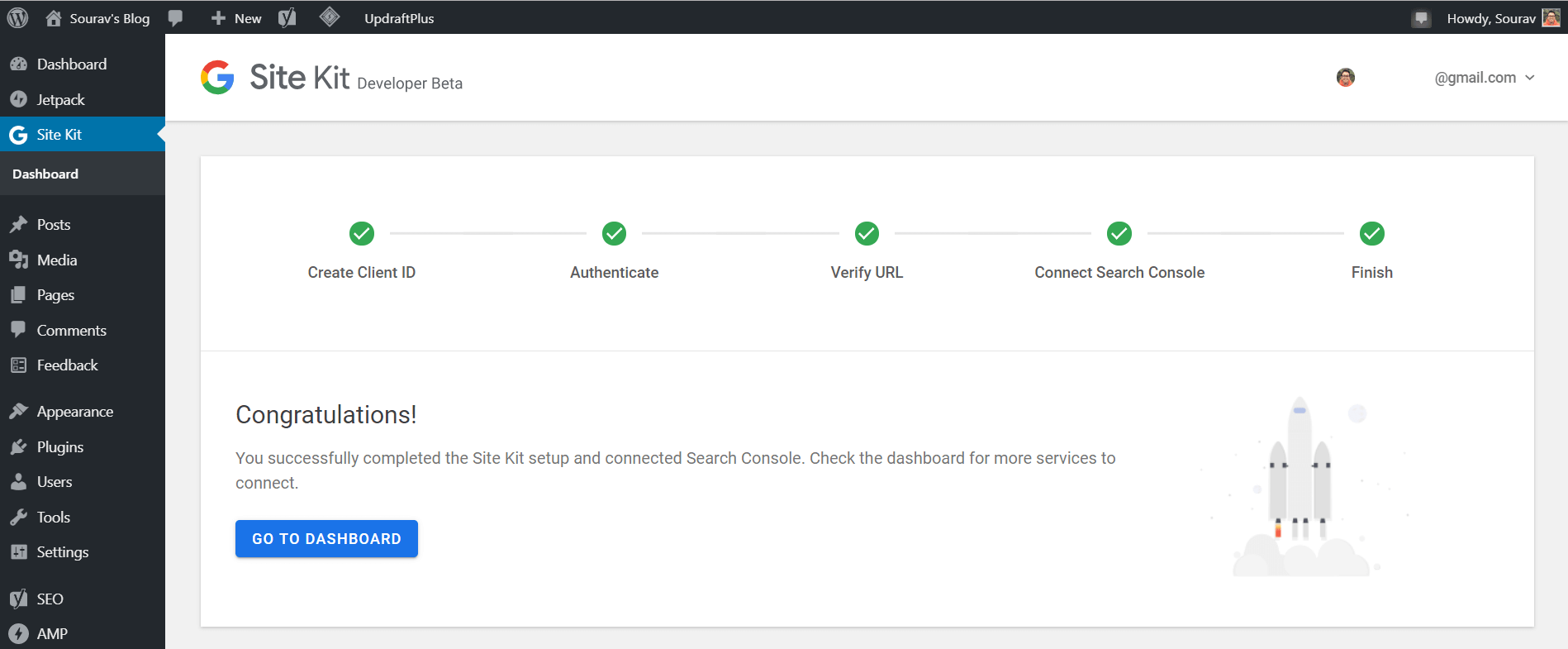
Étape 9: Site Kit détectera automatiquement les données de votre site lié dans votre compte Google Search Console et les reliera à votre blog WordPress.
Remarque: Comme nous l'avons mentionné précédemment, si vous ne possédez pas de compte Search Console, Google Site Kit en créera automatiquement un pour vous, puis vérifiera et reliera votre site WordPress au compte.
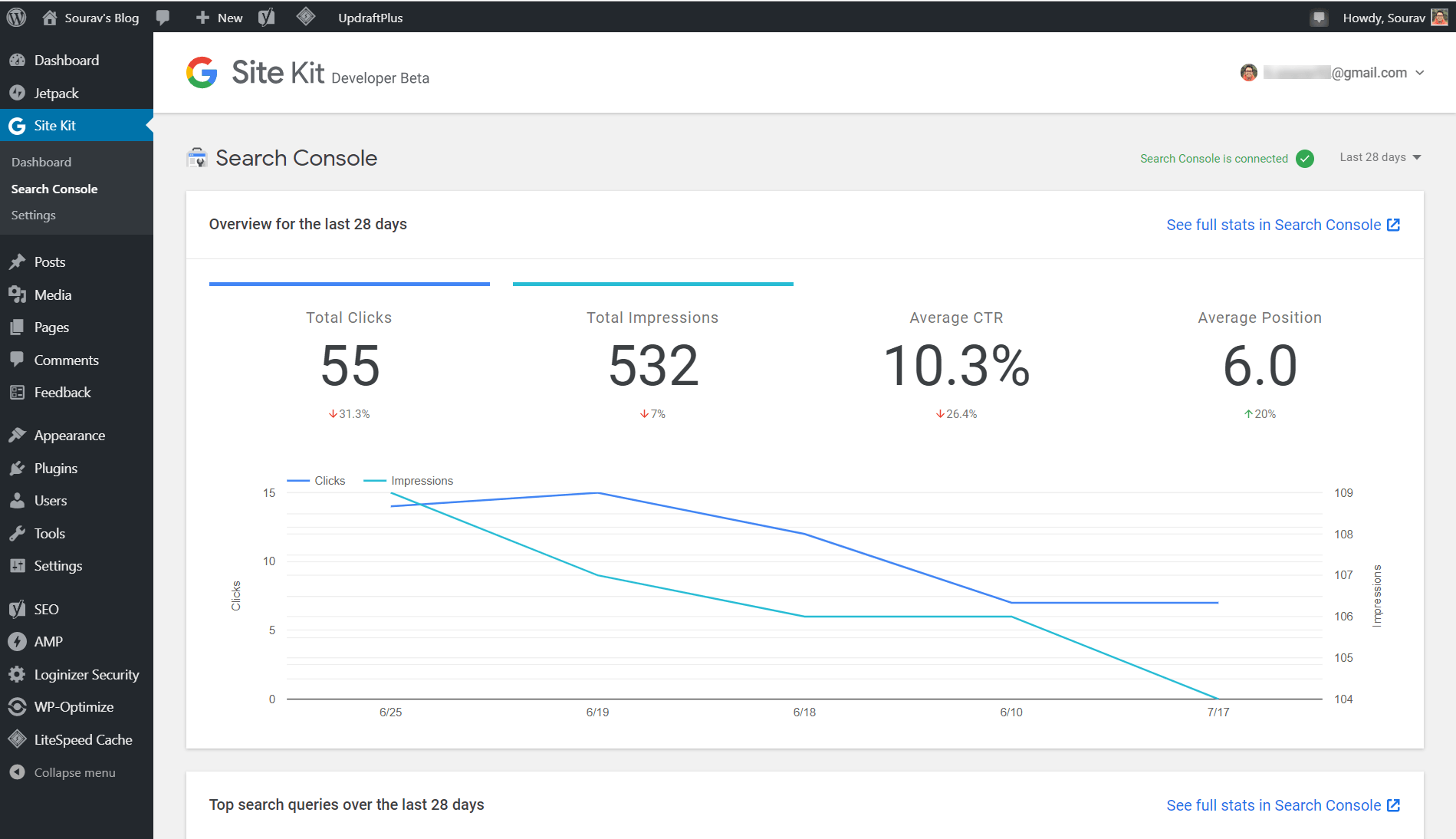
Données de la console de recherche Google connectées au site Kit dans WordPress
Vous pouvez maintenant afficher vos données de la console de recherche Google directement dans votre tableau de bord WordPress, grâce à Site Kit.
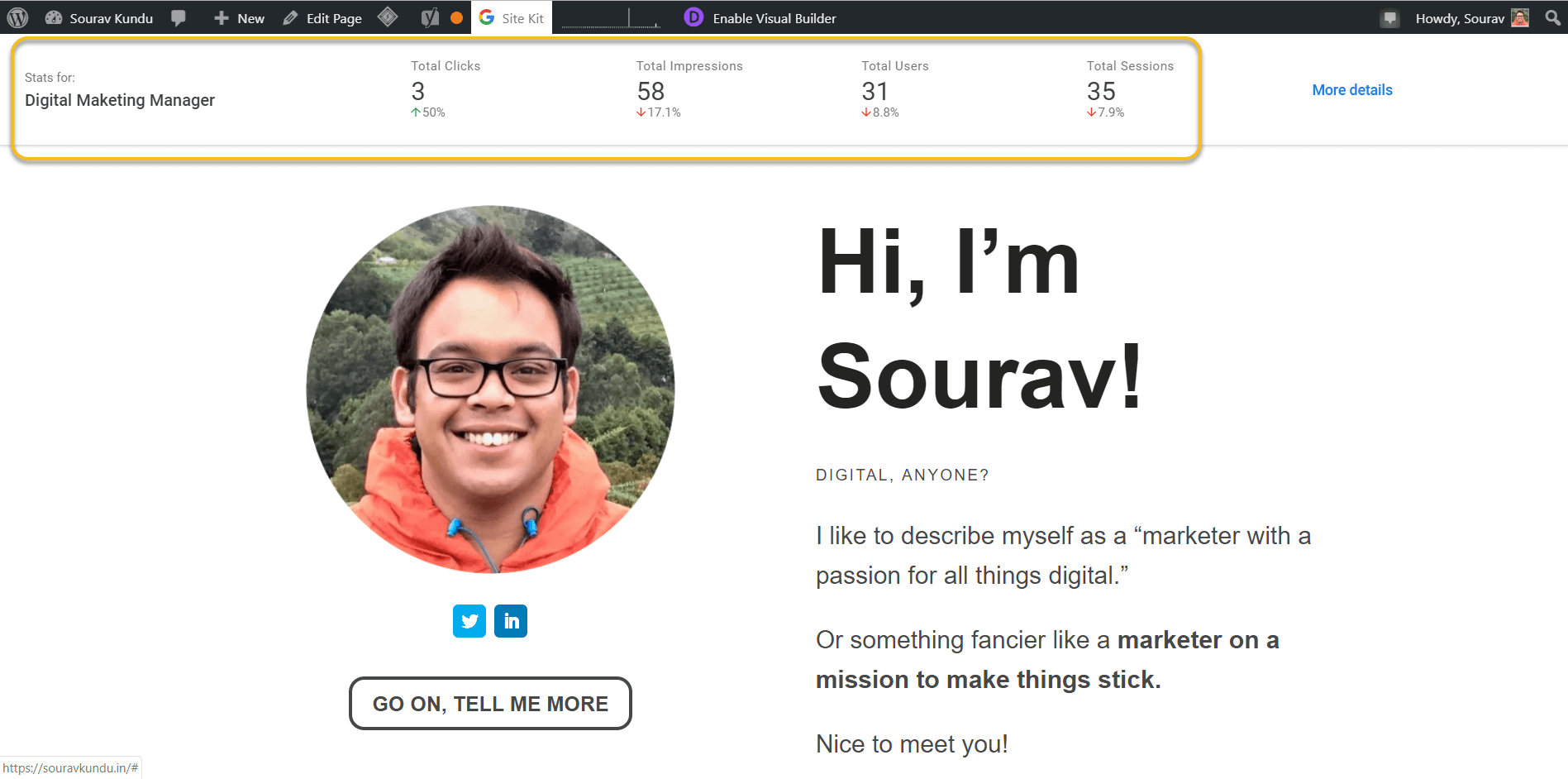
Données de la console de recherche au niveau de la page avec Site Kit
Vous pouvez également afficher des données de trafic de recherches organiques individuelles et de pages au niveau de la page avec Site Kit.
Et c’est ainsi que vous pourrez relier vos données Google Search Console à votre site WordPress à l’aide du plugin Site Kit.
Comment lier Google Analytics à WordPress à l'aide du Kit de site
La console de recherche est l’une des nombreuses propriétés de Google que Site Kit peut associer à votre site WordPress. Dans cette section, nous allons vous montrer comment afficher les données Google Analytics sur votre tableau de bord WordPress à l'aide de Site Kit.
Notez que, contrairement à Search Console, si vous ne possédez pas de compte Google Analytics, vous devez en créer un manuellement et ajouter le code de suivi à votre site WordPress. Site Kit ne peut pas créer automatiquement un nouveau compte Google Analytics pour vous.
Suivez ces étapes pour associer votre compte Google Analytics au Kit de site.
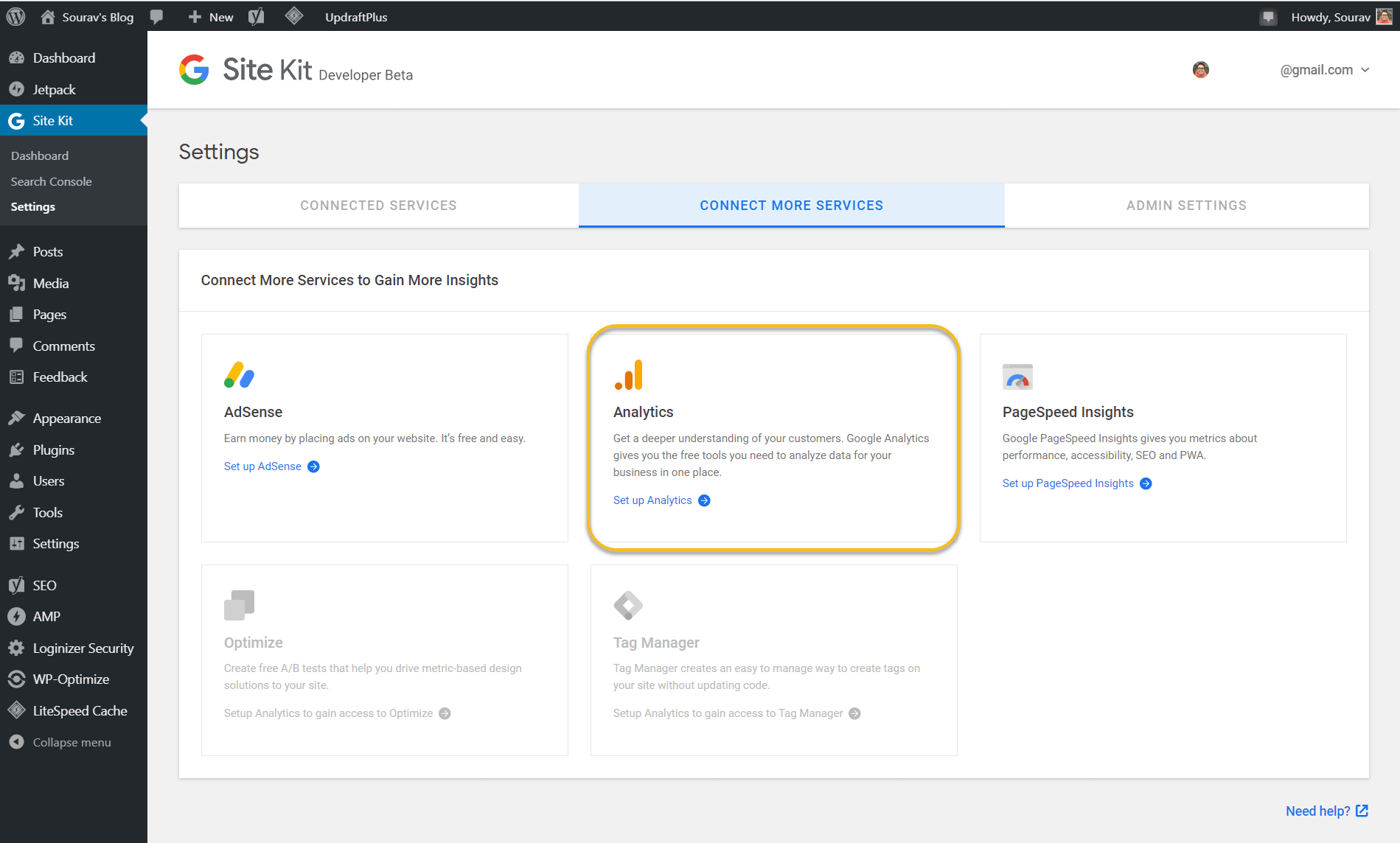
Étape 1: Aller à votre Tableau de bord WordPress → Kit de site → Paramètres page et sélectionnez le Connecter plus de services languette.
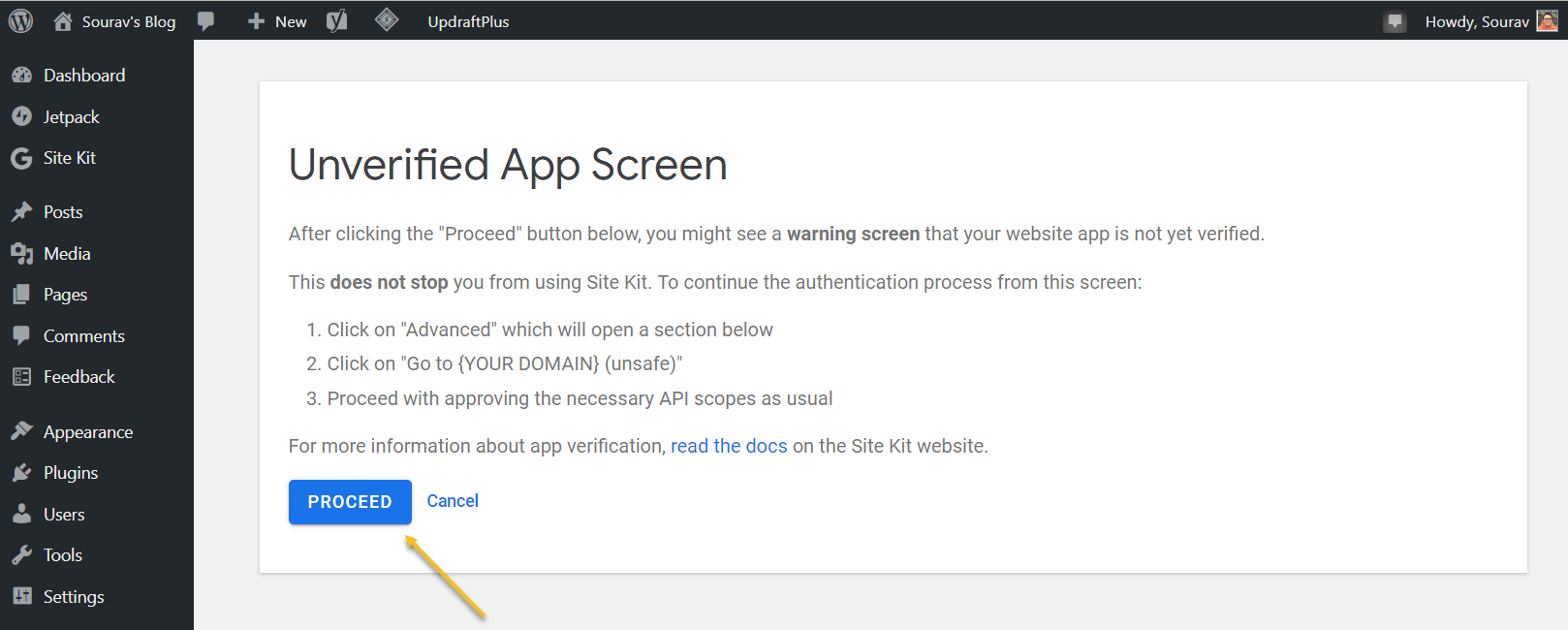
Étape 2: Cet écran vous indique que vous recevrez un avertissement «Application non vérifiée» lorsque vous essayez de vous connecter avec votre compte Google.
S'agissant d'une version de l'aperçu du développeur du plug-in Site Kit, des problèmes mineurs, tels que l'erreur «Site non vérifié», se produiront lors du processus d'installation. Inutile de vous en préoccuper, car nous vous avons montré comment gérer ces erreurs. De plus, il n’ya pas de problèmes de sécurité connus dans le plugin Site Kit, et nous l’utilisons également sur nos sites!
Cliquer sur Procéder pour passer à l'étape suivante.
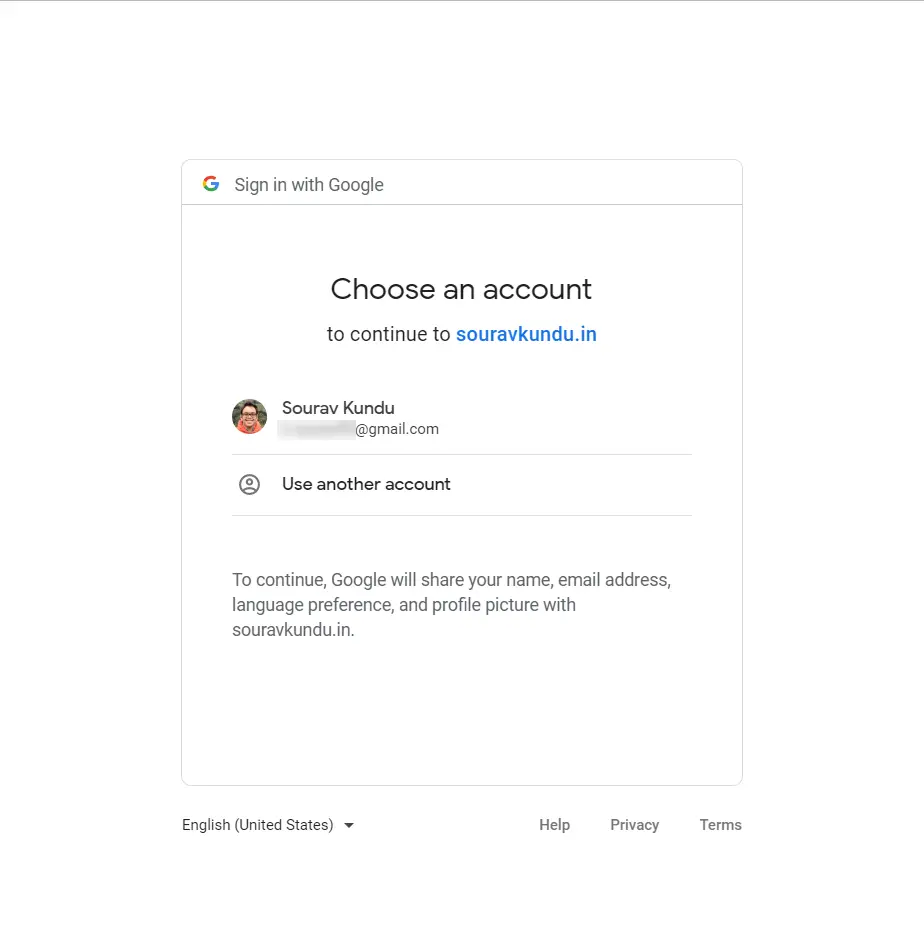
Étape 3: Sélectionnez votre compte Google principal ayant accès à Google Analytics. Idéalement, il devrait s'agir du même compte Google que celui que vous avez utilisé dans la configuration de la console de recherche.
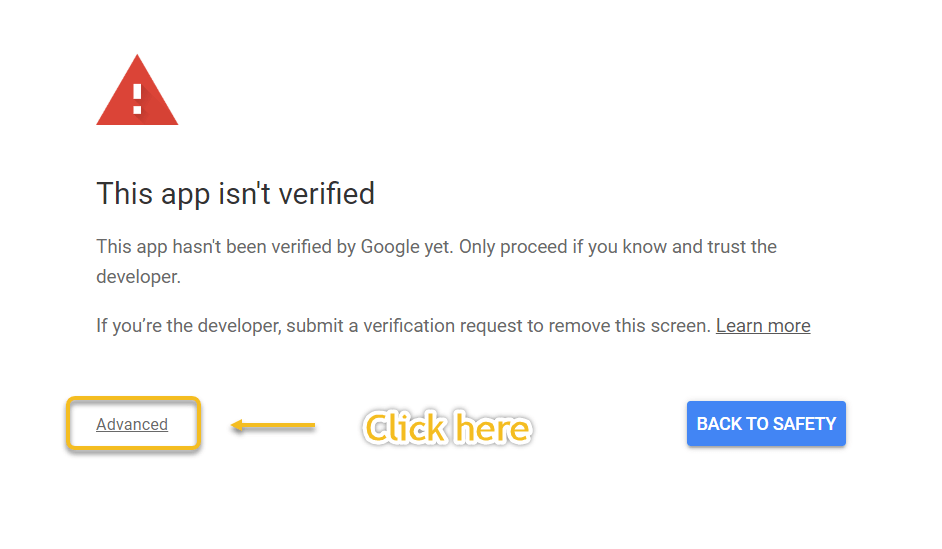
Étape 4: C'est l'écran d'avertissement dont nous avons parlé plus tôt. Cliquer sur Avancée comme indiqué dans la capture d'écran ci-dessus pour basculer entre les options avancées.
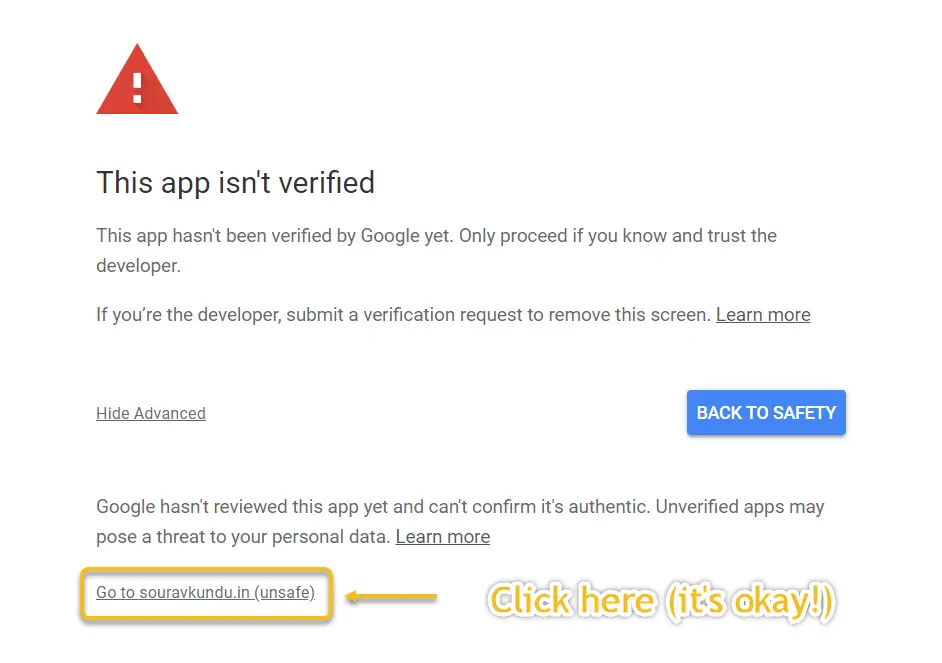
Étape 5: Cliquer sur "Aller sur souravkundu.in (dangereux)”(Qui dans votre cas sera yoursitenamecom) pour passer à l’étape suivante.
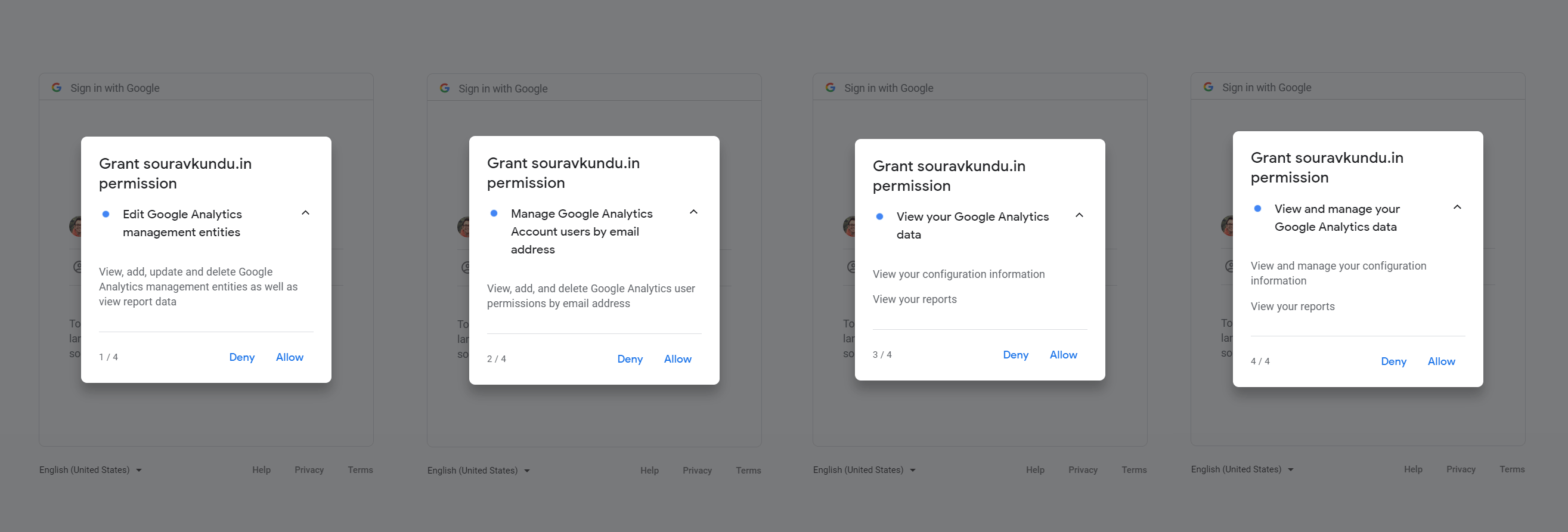
Étape 6: Accordez toutes les autorisations requises par Site Kit pour accéder à votre compte Google Analytics.
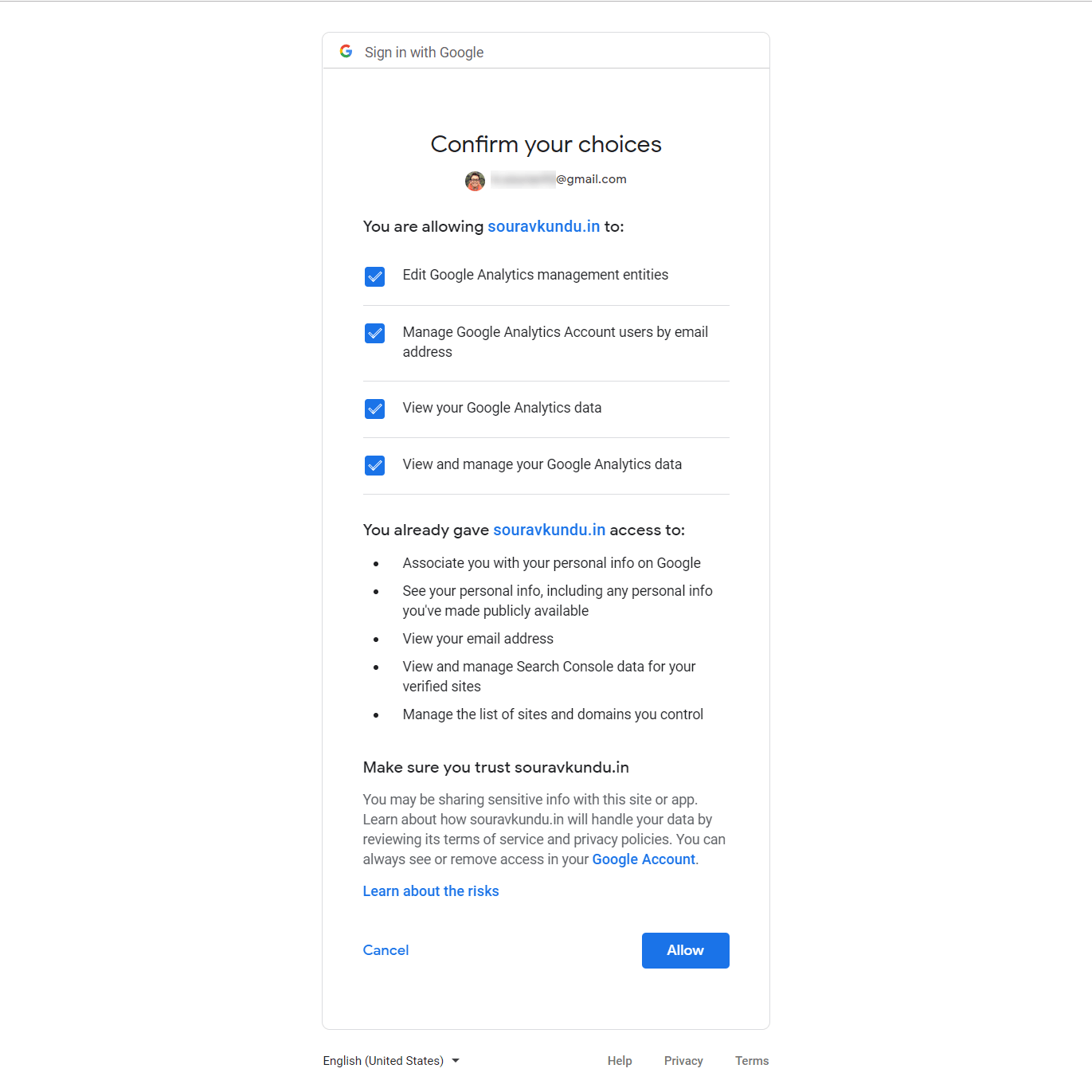
Étape 7: Vérifiez les autorisations et assurez-vous que toutes les cases à cocher sont activées. Cliquer sur Autoriser passer à l'étape suivante.
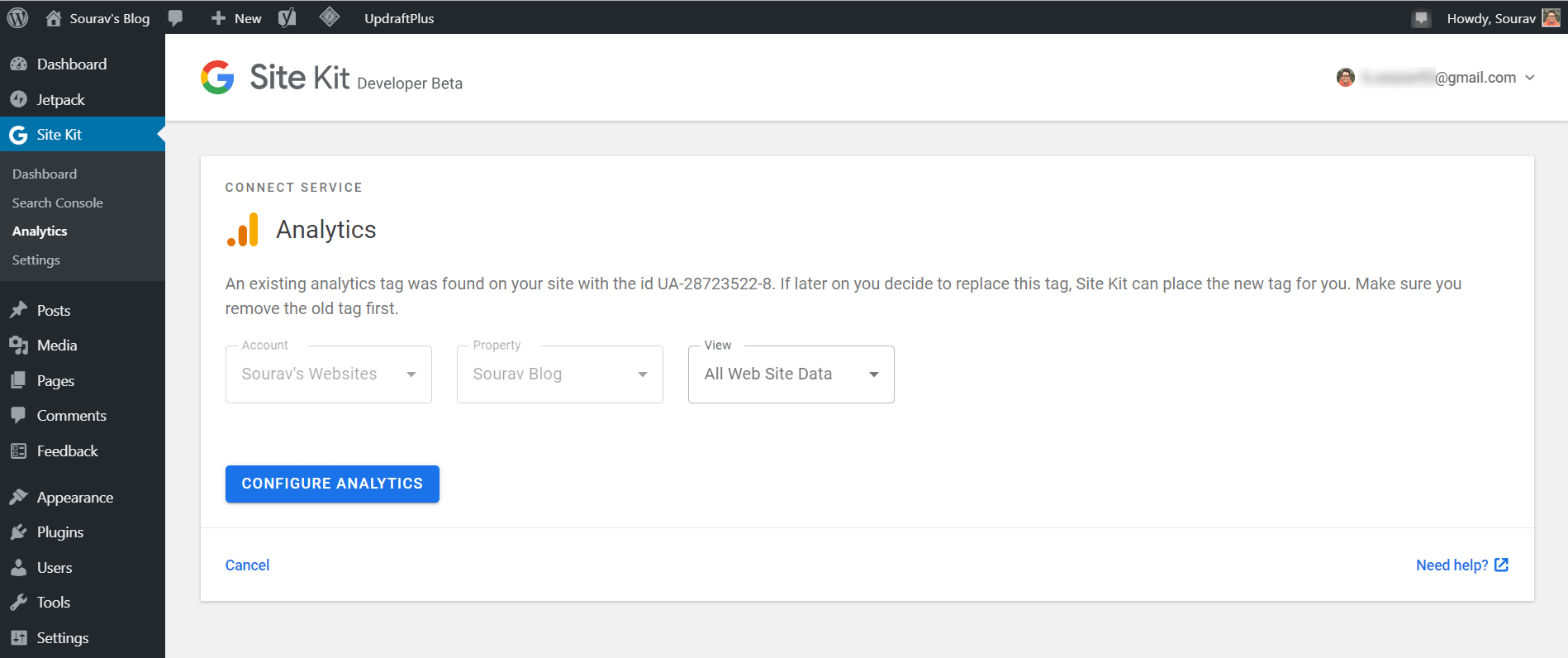
Étape 8: Google Site Kit va maintenant revenir au tableau de bord WordPress où il vous sera demandé de lier votre propriété Analytics. En supposant que vous ayez déjà configuré Google Analytics sur votre site WordPress, Site Kit sélectionnera automatiquement la propriété Google Analytics appropriée.
Cliquer sur Configurer l'analyse pour passer à la dernière étape.
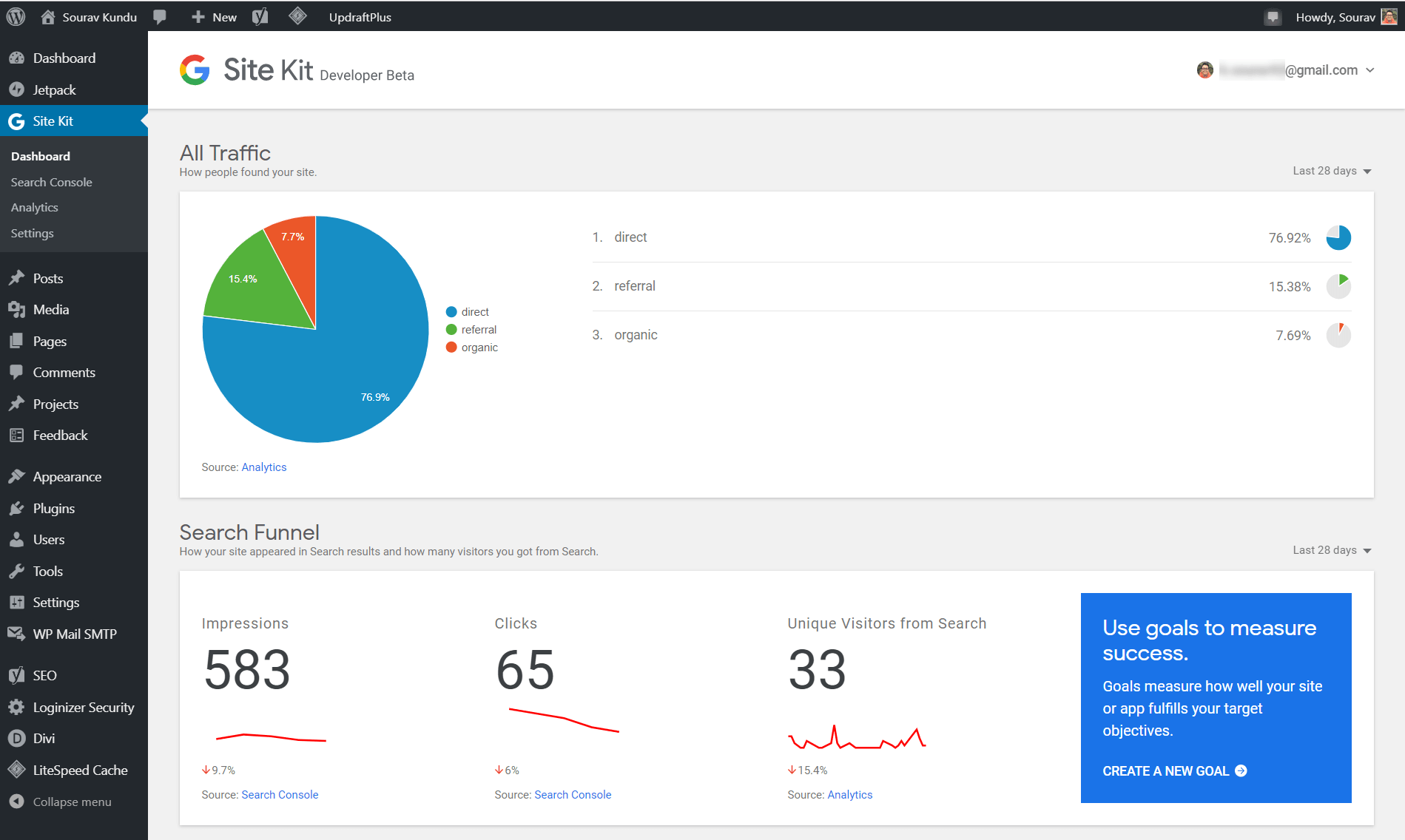
Vue du tableau de bord Google Analytics dans Site Kit
Google Analytics est désormais lié avec succès à Google Site Kit dans WordPress. Vous pouvez afficher vos données Analytics et Search Console dans le tableau de bord de Kit de site.
Bien joué!
Dépannage de Google Site Kit pour WordPress
Parfois, Google Site Kit peut afficher un message d'avertissement tel que "Problème d'accès aux données”Dans votre tableau de bord WordPress. Vous devrez ré-authentifier votre compte Google à nouveau.
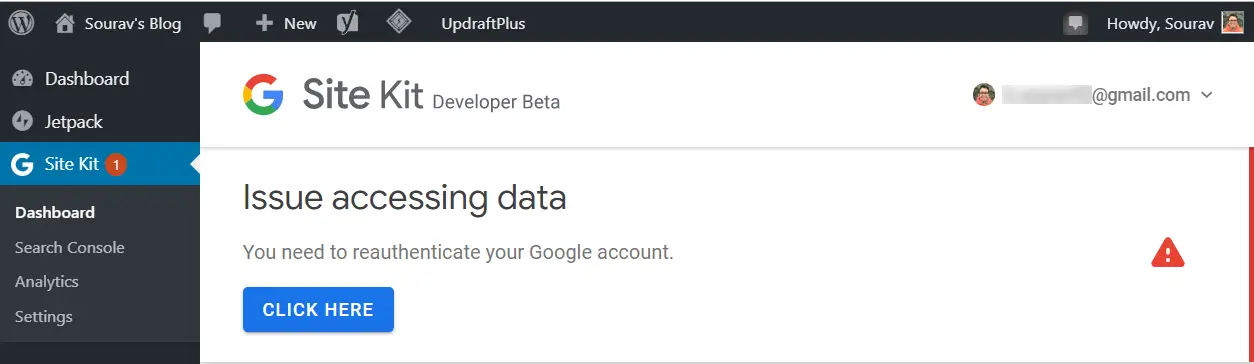
Message de réauthentification du compte Google dans Site Kit
Notez que j'avais déjà rencontré ce problème deux fois sur mon blog lors de la préparation de ce didacticiel. Toutefois, Site Kit a été en mesure d'extraire toutes les données d'Analytics et de la console de recherche et de les afficher dans mon tableau de bord WordPress.
Je ne voudrais pas trop m'inquiéter de ce problème car, après tout, il s'agit d'une version Developer Preview du plugin Site Kit. Une fois que la version officielle de Google sera publiée, ces problèmes seront résolus, de même que la possibilité d’un processus d’installation plus fluide.
Réflexions finales sur le site Google Kit pour WordPress
L’omniprésence de WordPress et la domination du marché ont amené des goliaths comme Google à publier des plugins officiels pour le CMS. Aujourd’hui, nous envisageons une intégration plus ouverte et plus inclusive de divers services tiers dans WordPress, ce qui profitera en définitive à l’utilisateur final.
Le kit de site de Google est un brillant exemple de cette intégration inclusive. La version Developer Preview du plug-in prend en charge les services Google tels que la console de recherche, les outils d'analyse, AdSense, PageSpeed Insights, Optimiser et le gestionnaire de balises.
Il serait bon de voir des intégrations plus profondes avec YouTube Analytics, Google AdWords et Facebook Ads (espérons que vous écoutez les développeurs Facebook!), Car de nombreuses entreprises en ligne dépensent des sommes considérables en annonces pour le marketing de contenu payant et promotion.
Que pensez-vous de Google Site Kit? Voulez-vous l'utiliser dans votre site? Faites-nous savoir vos pensées dans les commentaires ci-dessous!

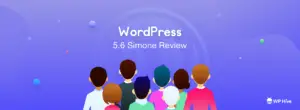
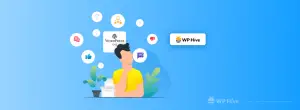





Bonjour,
il n’y a aucuns liens dans l’article, ce serait bien pratique ! 🙂